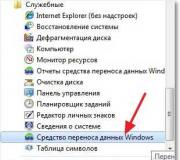Tastatura de pe laptop funcționează, ce să apăsați. Tastatura nu funcționează pe laptop: principalele cauze ale problemei
Calculatoarele sunt dispozitive care ne ajută să ne organizăm activitățile și timpul liber. O defecțiune sau o defecțiune a unei anumite componente ale sistemului este un eveniment complet acceptabil și comun în funcționarea oricărei computer personal(PC).
Defecțiunile sunt împărțite în mod convențional în două clase: defecțiuni hardware și defecțiuni software. Defecțiunile de tip hardware implică o defecțiune a componentelor fizice ale sistemului. În unele cazuri, erorile software pot cauza probleme cu componentele fizice ale unui computer personal.
(banner_123_klaviatura)
Principalele motive pentru instabilitatea laptopului
Laptop este sistem unificat toate elementele computerului. Datorită compactității sale, poate fi transportat cu ușurință dintr-un loc în altul. Acesta este motivul pentru care este mai probabil ca astfel de computere să fie deteriorate. Ar trebui să cunoașteți regulile de bază pentru utilizarea laptopurilor și posibile avarii dacă aceste reguli nu sunt respectate:
- Nu porniți laptopul imediat după ce l-ați adus din frig. Placa de baza si CPU poate eșua din cauza schimbărilor bruște de temperatură.
- Cel mai sensibil și mai predispus la rupere al unui computer este ecranul. Matricea nu trebuie să cedeze presiunii. Înainte de a închide capacul laptopului, asigurați-vă că nu au rămas obiecte străine pe tastatură.
- Hard disk-ul este supus diferitelor tipuri de vibrații și magnetism. Nu ține magneții lângă laptop. Ar trebui făcută periodic copii de rezervă toate hard disk-urile.
- Ar trebui acordată multă atenție bateriei laptopului. Înlocuirea unei astfel de piese este destul de costisitoare, așa că ar trebui să urmați regulile de bază pentru încărcarea în siguranță a bateriei unui laptop. Dacă este posibil, conectați-vă la reteaua electrica. O dată pe săptămână, după ce ați încărcat la jumătate bateria, puneți-o într-un loc răcoros timp de câteva ore. Acest lucru îi va prelungi viața cu un sfert.
- Deconectați întotdeauna cablul de internet de la laptop în timpul furtunilor puternice.
- Evitați supraîncălzirea laptopului. Acest lucru poate duce la muncă instabilă programe și defecțiuni CPU.
- Nu păstrați lichid în apropierea laptopului. Dacă apa intră pe o componentă, există un risc mare de a inunda un alt element. De exemplu, dacă apă intră pe tastatură, procesorul, difuzoarele, touchpad-ul și placa de bază pot fi, de asemenea, inundate.

De ce nu funcționează cheile laptopului meu? Cauze comune ale defecțiunilor
La laptopuri, tastatura se defectează destul de des. Motivele destul de comune pentru aceasta sunt enumerate mai jos:
- Drivere învechite sau dezinstalate.
- Viruși de computer sau alte programe spion.
- Acumulare mare de praf în interiorul tastaturii.

- Schimbarea bruscă a temperaturii laptopului.
- Eroare direct pe placa de baza.
- Defecțiuni în funcționarea tastelor individuale cauzate de deteriorări mecanice.
- Depozitarea unui laptop într-o zonă prea umedă.
- Funcționare incorectă a BIOS-ului.
Toate cauzele de mai sus ale defecțiunilor pot fi eliminate singur sau puteți contacta un centru de service. Dacă aveți nevoie urgent să utilizați tastatura, dar cea încorporată în laptop este încă defectă, atunci puteți utiliza tastatură virtuală. Îl puteți activa accesând panoul de control. În elementul de meniu numit Accesibilitate, puteți conecta o tastatură virtuală. Când tastatura laptopului dvs. nu funcționează, puteți utiliza un laser portabil extern sau o tastatură USB pentru o perioadă.
(banner_123_klaviatura)
Dacă observați o defecțiune a laptopului și dispozitivul este încă în garanție, profitați de ea. În acest caz, profesioniștii vor repara laptopul, minimizând riscul unei alte probleme similare.
Dacă absolut toate cheile de pe laptop nu mai funcționează, atunci primul lucru pe care trebuie să îl verificați este prezența ultima versiune driverele instalate dispozitive de intrare. Pentru a face acest lucru, accesați site-ul web oficial al producătorului computerului și descărcați software-ul din secțiunea Drivere. Pentru a face acest lucru, trebuie să specificați modelul dispozitivului și versiunea sistemului de operare instalat pe acesta. După specificarea acestor informații, puteți selecta tipul de dispozitiv pentru care trebuie să descărcați un driver (audio, grafică, dispozitive de intrare, cameră și așa mai departe). Instalați software-ul descărcat și reporniți computerul. Dacă problema a fost în drivere, atunci după o repornire totul va funcționa stabil.
Problemele cu orice componentă a computerului dvs. pot fi cauzate de spyware descărcat. software sau computerul dumneavoastră este infectat cu un virus. Instalați sau actualizați unul existent program antivirusși scanează-și sistemul pentru amenințări. Eliminați orice viruși găsit și reporniți computerul. În unele cazuri, antivirusul nu poate elimina programele malware și poate fi necesar să reinstalați sistemul de operare. Este imperativ să faceți acest lucru, deoarece virusul nu numai că perturbă funcționarea componentelor laptopului, ci vă poate fura datele personale, parolele și numerele cardurilor bancare.

Deteriorarea cablului care conectează tastatura la placa de bază. O astfel de defecțiune necesită intervenție fizică în sistem. Ar trebui să dezasamblați componentele laptopului într-un atelier specializat, deoarece acasă există riscul de a pierde piese minuscule, fără de care laptopul nu va mai putea funcționa în viitor. Defecțiunea poate fi corectată prin înlocuirea cablului deteriorat.
Uneori apar erori Funcționarea BIOS sau Sistemul computerizat de intrare-ieșire de bază provoacă funcționarea defectuoasă a dispozitivelor I/O. Puteți rezolva cu ușurință această problemă chiar și fără abilități speciale de reparare a echipamentelor. În primele cinci secunde de la pornirea computerului, apelați meniul BIOS apăsând Șterge cheile(Del) sau F2 (taste de activare BIOS pe laptopuri diferite modele poate diferi). Dacă computerul recunoaște apăsarea butonului și BIOS-ul se pornește, atunci puteți reporni computerul în siguranță din nou. Totul ar trebui să funcționeze.
Cheia de pe laptop nu funcționează. Cum să curățați și să înlocuiți singur cheile
O acumulare mare de praf în interiorul tastaturii poate face ca tastele individuale să nu funcționeze. Curățarea temeinică a tastaturii murdare cu o perie poate rezolva problema.
Primul pas este detașarea tastaturii de pe laptop. Există mai multe opțiuni pentru montarea tastaturii. Pentru a scoate tastatura urmați instrucțiunile:
- Opriți dispozitivul și scoateți bateria pentru a preveni pornirea neașteptată.
- Folosind storcătoare speciale din plastic (pot fi achiziționate de la orice centru de service sau magazin de hardware), deschideți suportul pentru tastatură. Dacă nu există un stoarcet de plastic, puteți folosi unul obișnuit. card de plastic, care este disponibil în fiecare portofel.

- Puteți citi despre locația suporturilor pe site-ul web al producătorului computerului.
- După detașare, deconectați cablul de la placa de bazași curățați ușor tastatura cu o perie. Încercați să nu folosiți detergenți.
- După finalizarea procedurilor de curățare, reinstalați tastatura în locația inițială.
Dacă o tastă de pe un laptop nu funcționează, atunci nu este necesar să detașați întreaga tastatură. Trebuie doar să scoateți cheia individuală și să o înlocuiți. Separarea cheii este destul de simplă: trebuie doar să o scoateți cu grijă cu un clește sau o pensetă. Apoi ar trebui să curățați zona de dedesubt. Există un mecanism special sub buton. În niciun caz nu trebuie umplut cu lipici sau apă.
(banner_123_klaviatura)
S-a vărsat lichid pe tastatura laptopului
Dacă intră lichid pe tastele laptopului, ar trebui să urmați imediat acești pași:
- Dezactivează-ți computer laptop de la sursa de alimentare.
- Scoateți bateria.
- Întoarceți computerul cu susul în jos cu tastatura în jos înainte ca apa să ajungă contacte electrice si placa de baza.
- În această stare, laptopul trebuie să fie uscat timp de cel puțin două zile. Trebuie remarcat faptul că în niciun caz nu trebuie să supui laptopul unui tratament termic: uscați-l cu un uscător de păr sau folosind un calorifer cald și așa mai departe. Această metodă poate deteriora contactele și microcircuite importante din interiorul dispozitivului.
- Pentru cel mai bun efect Desprindeți tastatura și atașați laptopului o cârpă naturală, care ar trebui să fie în continuare cu susul în jos, cu o mână de orez ascunsă înăuntru. Orezul poate absorbi umezeala foarte repede.
Dacă este posibil, contactați centrul de service al producătorului laptopului pentru repararea cheilor inundate. Metodele de uscare de mai sus pot să nu fie utile. Dacă s-a vărsat prea multă apă pe computer număr mare lichide.
După instalarea noului Windows, unii utilizatori au primit plângeri cu privire la problemele cu tastatura. Acest tip de probleme se poate întâmpla din mai multe motive. Să vedem de ce tastatura de pe un laptop nu funcționează în Windows 10 și ce să facem în acest sens.
Cauzele problemei și cum o remediați
Toate problemele cu tastatură care nu funcționează pot fi împărțite în două categorii: hardware și software. Chiar dacă defecțiunea a avut loc după reinstalarea sistemului de operare - daune fizice este posibil. Să aruncăm o privire mai atentă asupra motivelor.
Problemă hardware
Gândește-te bine, ai vărsat vreun lichid pe laptop în trecutul recent? Dacă răspunsul tău este „Da”, totul a căzut la locul lor. „Nu se poate, am oprit rapid mașina și am uscat-o”, ați putea crede. Dar problema este că procesul de oxidare nu are loc imediat și după ceva timp poate ajunge la microcontrolere sau alte părți importante. Prin urmare, în această situație, se recomandă înlocuirea dispozitivului qwerty.
Dacă tastatura nu a făcut baie, problema poate fi ascunsă în conectorul de conectare. Având în vedere că este încorporat în laptopuri, acest lucru se întâmplă în principal cu dispozitivele individuale conectate la un PC desktop prin USB și PS/2. Printre acestea:
- oxidarea sau deteriorarea buclei;
- contact slab din cauza uzurii pieselor port;
- arderea conductoarelor din cauza unei supratensiuni sau a unui scurtcircuit.
ÎN în acest caz, trebuie să reconectați dispozitivul la un alt conector, să curățați contactele și, dacă aveți experiență adecvată, să dezasamblați dispozitivul și să verificați cu atenție starea internă. Dacă vă aflați într-o situație similară cu un laptop, găsiți instrucțiuni pentru dezasamblarea acestuia și reconectați conectorul la cablu. Dar dacă vă este frică să faceți acest lucru sau nu aveți experiență, contactați centrul de service.
Coruperea șoferului
Există situații în care instalarea driverului se termină cu erori. Cu toate acestea, utilizatorul nu este întotdeauna conștient de acest fapt. Prin urmare, trebuie să îl ștergeți pe cel existent semnătură digitalăși înlocuiți cu unul nou. Pentru a face acest lucru:
- Deschideți „Acest PC” – „Proprietăți sistem”.

- În fereastra nouă, găsiți și faceți clic pe butonul „Manager dispozitive”.

- Găsiți subsecțiunea „Tastatură” și extindeți-o.
- Faceți clic dreapta pe dispozitiv și selectați „Ștergeți”.

- Reporniți computerul.
După pornire, computerul va instala automat driverul dispozitivului. Dacă dintr-un motiv oarecare nu se întâmplă acest lucru, vizitați site-ul web oficial al producătorului de laptop sau tastatură și descărcați semnătura digitală necesară de pe pagina corespunzătoare.
Modificarea setărilor BIOS
Acest următorul motiv, ceea ce provoacă funcționarea defectuoasă a tastaturii. Pentru utilizare această metodă trebuie să:

Atenţie! ÎN Tastatura BIOS ar trebui să funcționeze chiar și fără șoferi. În caz contrar, reveniți la elementul „Problemă hardware”.
Activitatea virusului
În unele cazuri, această situație apare din cauza activității programe de virus pe computer. Pentru a le diagnostica și elimina aveți nevoie de:

Dacă această metodă nu ajută, cu siguranță ar trebui să căutați ajutor de la specialiști. Problema poate fi destul de gravă.
Folosind tastatura de pe ecran
Da, tastatura nu funcționează, dar trebuie totuși să tastați cumva. Aici mouse-ul și tastatura de pe ecran vin în ajutor. Pentru a activa funcția, procedați în felul următor:

Asta e tot. Acum știi de ce tastatura de pe un laptop nu funcționează și ce să faci în aceste cazuri. Dacă nu aveți experiența adecvată, nu riscați să dezasamblați și să reparați singur dispozitivele - acest lucru le poate deteriora pentru totdeauna.
O tastatură care nu funcționează este întotdeauna o problemă. Este un lucru dacă ai computer desktop: a mers la cel mai apropiat magazin și a cumpărat tastatură nouă. Dar ce să faci dacă tastatura laptopului tău nu funcționează? Problema nu este tipică și poate fi rezolvată în moduri diferiteîn funcţie de ceea ce a provocat-o: pornind de la defecte mecaniceși terminând cu absență driverele necesareîn sistemul de operare.
Cauzele eșecului
Pentru început, aș vrea să vorbesc despre subiectul existenței anumite modele laptop-uri care sunt mai predispuse la acest tip de defecțiune decât altele.Nu se poate spune că tastele de pe laptopurile marca HP funcționează mai bine decât cele de pe ASUS. Totul depinde nu numai de model specific, costul ei, dar și din cauza modului exact în care folosești tastatura - la urma urmei, poți să-ți verse cafeaua de dimineață pe ea și apoi să fii indignat de motivul pentru care a încetat să funcționeze după o săptămână sau o lună.
De ce ar putea să nu mai funcționeze tastatura?
Nu puteți înțelege nimic și duceți-vă animalul de companie la centrul de service, dar este întotdeauna mai interesant să rezolvați singur problema. De aceea, vrem să vă invităm să vă ocupați singur de cauza principală. În cazul anumitor probleme, puteți chiar să remediați singur problema, iar noi vă vom ajuta cu asta!Cu alte cuvinte, dacă doriți să economisiți nu numai bani, ci și să câștigați experiență utilă, este logic să „transpirați” la restabilirea performanței.
Eroare software
Destul de des sistemul de operare devine motivul pentru care tastatura nu funcționează. În special, din cauza întreruperilor cu șoferii. Da, da, chiar și tastatura are anumite drivere, dar acestea sunt încărcate odată cu instalarea sistemului de operare și nu sunt instalate manual, așa cum suntem obișnuiți.De unde știi dacă este o eroare de software sau nu? Totul este destul de simplu, trebuie să ajungem la BIOS. Opriți laptopul, apăsați butonul de pornire o dată și lansați BIOS-ul apăsând unul dintre următoarele taste: ESC, Delete, F1, F8, F12 sau F2. De unde știi care este potrivit pentru cazul tău? Există mai multe opțiuni aici:
- Citiți instrucțiunile pentru laptopul care a venit cu acesta;
- Încercați toate opțiunile una câte una;
- Fiți atenți și când porniți laptopul, citiți linia de jos, acesta va spune ce buton este responsabil pentru ieșirea în BIOS. De exemplu, în cazul laptopurilor ASUS– acesta este F2 sau ESC.
Acum să ne dăm seama cum să intri în modul sigur. De fapt, nu este nimic complicat în acest sens - totul poate fi rezolvat în doar câteva clicuri: 
Acum încercați să verificați funcționalitatea tastaturii, dacă începe să funcționeze normal - problema este doar în drivere. Dacă continuă să comploteze, atunci problema este în sistemul de operare însuși - probabil a avut loc un fel de eșec și va trebui să reinstalând Windows.
Cum să pornești în modul normal
Pentru a face acest lucru, trebuie să completați primele patru puncte din primele instrucțiuni, după care trebuie să debifați caseta de lângă „ Modul sigur„și urmează al șaselea punct al aceluiași manual.Eșecul șoferului
În acest caz, vedem o singură soluție decentă - actualizați sau reinstalați driverele. Dacă nu sunt incluse cu laptopul sau, mai degrabă, le-ați pierdut, puteți apela la atotputernicul Internet pentru ajutor. Din fericire, totul este cu adevărat acolo.
Deci, trebuie să găsești oricare Soluția DriverPack, sau Slim Drivers - acestea sunt programe cu seturi uriașe de drivere, care sunt chemate pentru orice gust și culoare. Probabil că vor fi unele pentru modelul tău de laptop. Instalați-le, reporniți computerul și, dacă problema s-a rezolvat, continuați să utilizați laptopul. Dacă problema persistă și tastatura funcționează în BIOS, va trebui să accesați masuri extreme- reinstalați sistem de operare.

Oxidarea contactelor de pe cablu
E timpul să ne uităm la problemele mecanice. Sau, mai degrabă, una dintre cele mai comune. Dacă ați folosit în mod activ laptopul de un an și jumătate sau doi, sau chiar mai mult, contactele de pe cablu s-ar fi putut pur și simplu să se fi oxidat.
Nu există nicio modalitate de a face acest lucru fără a dezasambla laptopul. Există doar două opțiuni - încercați să îl reparați singur sau să îl duceți imediat la un centru de service. Dacă ai încredere în abilitățile tale și ai șurubelnițele necesare, atunci poți încerca să faci fără centru de service. În plus, acest lucru este foarte posibil, cu condiția să faci totul exact conform instrucțiunilor luate pe Internet. Este suficient să vizitezi la fel serviciu video YouTubeși vezi cum este dezasamblat modelul tău de laptop.
Dacă problema este într-adevăr în contacte, atunci trebuie doar să le curățați (cu un tampon de bumbac înmuiat în alcool). Literal o oră de lucru și tastatura de pe laptop va funcționa din nou ca înainte. Dacă contactele sunt deteriorate și nu sunt oxidate, va trebui să înlocuiți cablul și să alergați prin magazine în căutarea lui.
După cum puteți vedea, aproape orice problemă poate fi rezolvată acasă. Dacă te îndoiești de abilitățile tale, este mai bine să nu riști și să duci laptopul la un atelier.
Întrebarea utilizatorului...
Buna ziua.
Ajută cu o problemă. Din senin tastatura mea laptop Lenovo B70-80. Laptopul nu a lovit, nu a inundat, nu a lovit - imediat după ce l-a pornit, nu a răspuns la apăsarea unor taste. Ce se poate face?
Bună ziua!
Ce este bine în acest sens computer obișnuit- asa este schimbare rapidă de la o tastatură la alta. Din păcate, această procedură nu poate fi realizată atât de repede pe un laptop.
În general, ca tastatura să nu mai funcționeze fără niciun motiv este un caz extrem de rar. Cel mai adesea, utilizatorul ghicește care este motivul (și uneori rămâne tăcut). De exemplu, destul de des tastatura este inundată cu ceai, apă, suc; deteriorare mecanică etc.
În acest articol, voi analiza principalele motive pentru care tastatura nu funcționează și ce se poate face pentru a restabili funcționalitatea dispozitivului. Aşa...
Tastatura laptopului a eșuat: motive
Ce se poate face pentru a corecta temporar situația?
Aș dori să încep articolul cu ce măsuri temporare pot fi luate pentru a tasta cumva unele caractere și a apăsa tastele necesare (care ar putea fi necesare în procesul de restabilire a funcționalității).
- Metoda nr. 1- conectați o tastatură USB. Astfel încât orice laptop modern are mai multe porturi USB. Apropo, dacă nici porturile USB nu funcționează, atunci acesta este un semn destul de rău și poate indica o placă de bază defectă. taxa;
- Metoda nr. 2- suna tastatură de pe ecran. Se afla in sectiunea: Panou de control/Accesibilitate/Centru caracteristici speciale (vezi captura de ecran de mai jos).

1) Neatenția/ignoranța utilizatorului
Indiferent cât de amuzant ar suna, de foarte multe ori tastatura „nu funcționează” din cauza ignoranței utilizatorului. De exemplu, de câte ori mi s-au plâns oamenii că numerele de pe tastatură sunt sparte, că nu se pot introduce datele etc. - dar adevărul este că tastatura numerică funcționează atunci când tasta este apăsată Număr Noroc(apropo, există adesea un LED pe el sau deasupra lui).
Deci, dacă această tastă nu este apăsată, atunci când încercați să introduceți numere de la tastatura numerică, cursorul dvs. va sări, se va mișca și nu va răspunde deloc.
Dacă numerele nu funcționează pentru dvs., asigurați-vă că acordați atenție acestei chei!
Nota: unele modele de laptop includ tastatură numerică doar prin apăsarea combinației de taste: Fn+ Num Lock.

Apropo, încă un punct: referitor la tastele funcționale (F1, F2, F,3... F12). Pe laptop-uri moderne Pentru ca oricare dintre aceste taste să funcționeze, trebuie să apăsați și tasta FN. De obicei, acest moment este configurat în BIOS.
Captura de ecran de mai jos arată secțiunea „Avansat”. Laptop Dell- în elementul „Function Key Behavior” - este posibil să alegeți cum vor funcționa tastele funcționale: în modul butoane multimedia (scăderea/creșterea volumului, luminozitate etc.) sau în modul funcții normale(reîmprospătați pagina, sunați pentru ajutor etc.).

Nu voi intra în detaliu aici despre cum să intrați în BIOS și cum să îl configurați, dar voi oferi câteva link-uri către articole din care puteți aduna aceste informații:
- cum intri in BIOS -
- butoane pentru a intra în BIOS diferiți producători laptopuri -
- cum să resetați setări BIOS -
2) Resturi sub/între chei
Praful, murdăria, firimiturile adoră să se acumuleze sub tastele tastaturii și, în general, tastatura devine grasă în timp de la mâini și degete grase, chiar și pentru utilizatorii destul de îngrijiți. În timp, unele dintre taste (începând de obicei cu 1-2) nu mai răspund normal și trebuie să apăsați și să apăsați puternic pe ele.
Un articol despre cum să vă curățați laptopul/PC-ul de praf. Link către secțiunea articolului despre cum să curățați tastatura de firimituri, urme de grasime și praf -
Există trei moduri de a curăța tastatura (în opinia mea):
- folosește special Un aspirator USB care poate colecta cu acuratețe și grijă majoritatea firimiturii de pe suprafața tastaturii;
- folosește special Velcro, care atunci când le apăsați umple planul tastaturii, iar când le decuplați, tot praful și murdăria rămâne pe ele;
- Puteți sufla tastatura folosind un aspirator obișnuit (mai ales dacă are un mod invers), apoi ștergeți-o ușor cu o cârpă umedă înmuiată în apă cu săpun.

3) Eroare software, eroare la încărcarea sistemului de operare
Dacă nici o singură tastă de pe tastatură nu funcționează deloc (și nu ați inundat-o, nu ați bătut etc.), atunci mă grăbesc să vă asigur că în mai mult de jumătate din cazuri software-ul este de vină. De exemplu, un conflict de driver poate apărea în timpul etapei de încărcare a sistemului de operare sau este posibil să fi detectat un fel de virus etc.
Cel mai simplu și sigur mod este să încercați mai întâi să reporniți laptopul. Ar fi o idee bună să încerci să intri în BIOS (cum să faci asta, vezi acest articol:).
Nota: dacă tastatura ta funcționează în BIOS (și faptul că ai introdus-o deja indică acest lucru) - atunci problema este probabil în software. În cazul unor probleme hardware, tastatura nu va funcționa nicăieri: nici în BIOS, nici în Windows, nici în orice alt OS!
Dacă după repornirea laptopului, tastatura nu mai funcționează (și tastatura a funcționat în BIOS), încercați să reveniți sistemul la starea în care funcționa. Mai jos este un link către un articol despre restaurarea Windows.
Cum să restabiliți Windows 10 -
Dacă recuperarea nu ajută (sau nu aveți puncte de control pentru recuperare) puteți încerca. Vă recomand să fiți atenți și la șoferi, mai multe despre ei mai jos...
4) Problemă cu șoferii
În general, de obicei, driverele de tastatură sunt instalate automat când Instalări Windows. Dar uneori apar următoarele probleme cu ele:
- Unele laptopuri au mai multe tastatura standard cu suplimentare funcții – și pentru ea muncă cu drepturi depline speciale necesare şoferii. Dacă acestea lipsesc, este posibil ca tastatura să nu funcționeze în modul complet;
- Ar putea exista o eroare/conflict de driver în sistem. Acest lucru se întâmplă adesea cu driverele USB, driverele de tuner TV, driverele audio etc.;
- Este posibil ca driverele tastaturii să fi fost deteriorate.

- cum să ștergeți orice vechi sau șofer suplimentar in sistem:
- programe pentru lucrul cu driverele: căutare, actualizare, eliminare:
5) Acidificarea contactelor cablului tastaturii // deteriorarea cablului
Dacă pașii anteriori nu au ajutat și nici tastatura laptopului nu răspunde la niciuna dintre apăsările tale, recomand să verifici cablul. I se întâmplă de obicei următoarele:
- dacă ați dezasamblat laptopul și ați deconectat/conectat tastatura, este foarte posibil ca cablul să nu fie introdus strâns în priză. Dacă acesta este cazul, încercați să reconectați tastatura;
- de asemenea, este adesea deteriorat atunci când laptopul nu este dezasamblat cu grijă (firele din cablu sunt destul de subțiri și pot fi rupte cu o singură mișcare neglijentă);
- contactele cablului, sau priza în care „stă” s-ar putea oxida în timp și nu ceda contact bun. Încercați să le ștergeți ușor cu o gumă (de regulă, contactele încep să devină mai ușoare chiar și cu ochii, ceea ce înseamnă că ați îndepărtat stratul oxidat).

IMPORTANT! Pe unele modele de laptop, este departe de a fi ușor să scoateți tastatura: pentru a face acest lucru, uneori poate fi necesar să dezasamblați întregul dispozitiv la pământ! În general, este de obicei suficient să desfaceți mai multe zăvoare cu o șurubelniță (vezi fotografia de mai sus) și să ridicați planul tastaturii.
Apropo, dacă laptopul tău este în garanție, folosește centrul de service. Dezasamblarea independentă (inclusiv deconectarea numai a tastaturii) va cauza aproape sigur un refuz al serviciului de garanție!
6) Tastatura inundată cu lichid
Unii experți au adus statistici interesante: fiecare a 50-a cană peste un laptop se răsturnează. În acest caz, tastatura este cea care suferă în primul rând. Apropo, din proprie experiență, voi spune că în cazul oricărei vărsări, tastatura suferă 100%, dar restul dispozitivelor (sub ea) au încă șanse să rămână uscate: totul depinde de viteza reacția utilizatorului după incident și cantitatea de lichid vărsată.

În general, lichidul este diferit. Lichidele care conțin sare sau zahăr sunt deosebit de periculoase pentru fier: ceai, suc, limonada etc. Când un astfel de lichid ajunge pe contactele și părțile metalice ale plăcilor, începe procesul de oxidare și coroziune, care distruge (în unele cazuri nu imediat). , dar sigur) fier.
Ce să faci dacă laptopul tău este inundat:
- opriți laptopul: puteți deconecta imediat sursa de alimentare și puteți scoate bateria cât mai curând posibil (cu cât mai devreme, cu atât mai bine);
- apoi întoarceți dispozitivul astfel încât lichidul să înceapă să curgă din el;
- uscați dispozitivul timp de câteva zile (înainte de aceasta, dispozitivul pur și simplu nu se va usca). Nu folosiți uscătoare de păr, încălzitoare sau alte dispozitive similare pentru uscare;
- Este foarte recomandabil să dezasamblați dispozitivul și să vedeți cât de departe a pătruns lichidul. În general, desigur, dacă nu ați făcut niciodată acest lucru singur, vă recomand să arătați dispozitivul unui centru de service: pentru că chiar dacă dispozitivul tău funcționează după uscare, lichidul rămas (mai ales dacă a fost agresiv: suc, bere, ceai etc.) îți va distruge încet și sigur fierul de călcat din interior, provocând coroziune și oxidare.
7) Deteriorări mecanice
În general, conform în general, nu există nimic de spart în tastatură și, de regulă, defecțiunea este asociată cu deteriorarea unei anumite taste (adică, 1-2 taste nu vor mai fi apăsate). De obicei, acest lucru se întâmplă dacă ceva a căzut pe tastatura laptopului sau ați atins accidental dispozitivul (acest lucru, de exemplu, s-ar putea întâmpla pe drum, când mutați dispozitivul).
În unele cazuri, când contactele de pe placa tastaturii sunt deteriorate (sau butonul este „prins”), este posibil ca tastatura să nu răspundă la apăsarea altor taste și să nu se comporte stabil. Apropo, puteți afla dacă aveți vreo tastă apăsată dacă deschideți una editor de text: Word, notepad etc.

Butonul „a” este înghețat
Apropo, dacă 1-2 chei nu funcționează pentru tine, atunci poți reatribuie altora și folosiți tastatura pentru un timp (sau poate că această perioadă va fi lungă?!).
Ajutor! Cum să reatribuiți o tastă la alta (pentru cei care nu pot apăsa un buton de pe tastatură) -
8) Dar bateria laptopului?
Și ultimul lucru asupra căruia aș dori să mă opresc în acest articol. În general, acest lucru este destul de rar, dar l-am întâlnit totuși pe un laptop chinezesc „fără nume”: tastatura de pe el nu mai funcționa dacă bateria era descărcată și sub un anumit minim de 7%, se pare că funcționa un fel de software. (Sper că un astfel de software nu va deveni popular?) .

Asta incheie opusul meu, pentru completari pe tema - multumesc anticipat. Noroc!
O tastatură este un set de într-o anumită ordine taste care vă permit să controlați un anumit dispozitiv, care în cazul nostru este un laptop. În plus, tastatura este unul dintre principalele dispozitive de introducere a informațiilor. Desigur, nu este necesar pentru tablete și smartphone-uri, dar este imposibil să utilizați pe deplin un computer sau același laptop fără el.
Am vorbit deja de ce poate. Astăzi vom vorbi despre tastatura laptopului.
Defecțiune software
Merită să începeți cu cea mai frecventă problemă pe care o puteți rezolva singur. În acest caz, vreau să mă uit la o eroare software.
Cum arată? Pur și simplu porniți laptopul după ce ați rămas inactiv pentru un timp și vă dați seama că tastatura nu funcționează. Primul lucru pe care trebuie să-l faci este să nu intri în panică, așa cum le place unora. Este foarte posibil ca problema să fie banală și să poată fi rezolvată într-un minut.
Primul lucru pe care trebuie să-l faceți este să reporniți laptopul. Puteți face acest lucru cu mouse-ul sau . Repornim dispozitivul sau, dacă se dorește, îl oprim și îl pornim din nou. Vă asigur că după o repornire, tastatura va funcționa din nou la 60%. Totul este despre ceva eroare software, care poate să fi avut loc în timpul etapei de încărcare a sistemului de operare. Dacă această metodă te-a ajutat, atunci nici măcar nu trebuie să citești restul articolului.
Dacă nu ajută, atunci repornim dispozitivul din nou și de îndată ce începe să pornească, încercăm. Pentru a face acest lucru trebuie să faceți clic pe Tasta TAB, iar dacă acest lucru nu ajută, atunci accesați F10 sau DEL. Una dintre aceste opțiuni cu siguranță ar trebui să funcționeze. Dacă ați reușit să faceți acest lucru, atunci tastatura funcționează fizic și acest lucru indică faptul că problema nu este mecanică în proporție de 99%.

Trebuie să ieșiți din BIOS și să porniți dispozitivul. Cel mai probabil tastatura nu va funcționa, dar nu vă faceți griji, vom încerca să o facem să funcționeze. Pentru a face acest lucru, va fi necesar la momentul în care era în stare de funcționare. Ți-am spus deja cum să faci asta pe paginile site-ului. Reveniți la mai multe data devreme ar trebui să ajute.
În unele cazuri, puteți reinstala sistemul de operare, dar acesta, ați înțeles, nu este cel mai plăcut proces, alături de care, apropo, puteți șterge informații importante.
Despre șoferi
Unele probleme ale dispozitivului sunt direct legate de drivere. Ele pot fi, de exemplu, complet absente sau deteriorate. În cazurile cu laptop în acest moment foarte relevant, deoarece aproape fiecare componentă trebuie să instaleze propriul driver.
Găsiți numele modelului de laptop pe carcasă, apoi accesați site-ul web al producătorului și găsiți drivere pentru modelul specificat. Printre acestea ar trebui să fie cu siguranță drivere pentru tastatură. Descărcați-le și instalați-le. Este foarte probabil ca după această procedură tastatura să funcționeze.
Problema este in hardware
Dacă niciuna dintre cele de mai sus nu ajută, atunci problema poate fi legată de hardware. Cel mai adesea bucla are de suferit. După cum asigură băieții care au demontat deja laptopurile, ajungerea la cablu nu este o problemă și, în plus, puteți găsi manuale pe Internet despre cum să faceți acest lucru. Dar înainte de a începe să dezasamblați dispozitivul, amintiți-vă dacă acesta este acoperit de garanție. Dacă da, atunci nu îl puteți dezasambla! Du laptopul la magazinul de unde l-ai cumparat impreuna cu chitanta si da-l la reparat (gratuit, bineinteles). În unele cazuri, este mai ușor pentru magazine să schimbe un laptop cu unul nou, mai degrabă decât să-l repare.
Să presupunem că ai dezasamblat carcasa și ai ajuns la cablu. Ce urmează? Și apoi trebuie să-l inspectați cu atenție pentru oxidare sau deteriorare. Dacă nu există semne externe de deteriorare, ștergeți-l cu o gumă de șters. Nu recomand folosirea alcoolului sau a altor lichide, deoarece acest lucru poate avea un efect dăunător asupra performanței cablului.

Asamblați laptopul, porniți-l și verificați tastatura.
Murdărie și praf
În niciun caz nu uităm de murdărie și praf, cărora le place foarte mult să se acumuleze sub taste. În mod ciudat, este posibil ca tastatura să nu funcționeze tocmai din acest motiv. Ce să fac? Ca o opțiune, puteți elimina toate cheile (unele modele vă permit să faceți acest lucru cu ușurință), îndepărtați toată murdăria și ștergeți contactele cu o gumă de șters. Dacă este imposibil să efectuați această procedură, atunci va trebui să dezasamblați dispozitivul pentru a ajunge la tastatură, iar acest lucru nu este atât de ușor de făcut, deoarece va trebui să dezasamblați o jumătate bună din laptop.

Dacă tastatura nu funcționează din cauza lichidului vărsat
Sincer să fiu, laptopul pare să atragă lichide în sine, pentru că aproape fiecare dintre noi care are acest dispozitiv, a vărsat invariabil un lichid sau altul peste el. Daca pentru normal tastatura calculatorului Acest lucru se termină cel mai adesea asimptomatic, dar pentru un laptop acesta este aproape un caz fatal.

Dacă vărsați ceva pe tastatură, trebuie să opriți urgent laptopul, să scoateți bateria din el și să întoarceți gadgetul, astfel încât lichidul să curgă din el.
După aceea, trebuie să dezasamblați dispozitivul. Dacă merită să faci asta dacă este în garanție, depinde de tine de a decide, dar cu siguranță nu este caz de garantie, așa că nimeni nu vă va repara laptopul gratuit.
Dacă dezasamblați dispozitivul, atunci puneți-l într-un loc uscat. Cel mai bine este să se usuce la temperatura camerei fără a utiliza echipament „aer” sub forma unui uscător de păr. Trebuie să uscați laptopul timp de cel puțin una sau două săptămâni - aveți răbdare. Abia după aceasta îl puteți asambla și porni.
Probleme mecanice
Problemele mecanice sunt de obicei cauzate de scăparea laptopului sau de ceva greu care cade pe el. În acest caz, un buton sau mai multe pot să nu funcționeze. Mai rar - întreaga tastatură. Cel mai probabil, doar înlocuirea acestuia va ajuta, iar să o faci singur nu este atât de ușor, așa că recomand să apelezi la un serviciu specializat pentru ajutor.
Același lucru este valabil și pentru acele cazuri în care tastatura nu dă niciun semn de viață, indiferent ce faci cu ea.